暂未设置文章
windows7怎么把屏幕调亮度
资讯 0
在 Windows7 操作系统中,调节屏幕亮度是一个非常实用的功能,它可以让我们在不同的环境光线下获得舒适的视觉体验。无论是在昏暗的室内还是明亮的户外,通过适当调整屏幕亮度,既能节省电量,又能保护眼睛。下面,我们将详细介绍在 Windows7 系统中如何把屏幕调亮度。
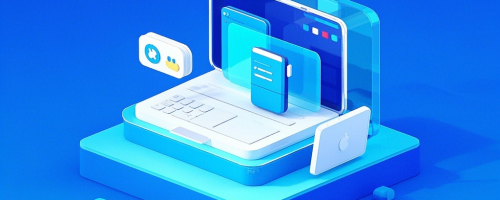
一、通过快捷键调节屏幕亮度
Windows7 系统提供了便捷的快捷键来快速调节屏幕亮度。通常情况下,按下“Fn”键(功能键)和“F5”键(降低亮度)或“F6”键(提高亮度)可以直接调节屏幕亮度。不同电脑品牌的快捷键设置可能会有所差异,有些电脑可能需要同时按下“Fn”键和其他功能键才能实现亮度调节。例如,某些电脑可能需要按下“Fn”键和“↑”键(提高亮度)或“↓”键(降低亮度)。如果你的电脑快捷键不起作用,可以查看电脑的用户手册或在互联网上搜索相关信息。
二、通过控制面板调节屏幕亮度
除了快捷键外,我们还可以通过控制面板来更详细地调节屏幕亮度。以下是具体步骤:
1. 点击桌面左下角的“开始”按钮,在弹出的菜单中选择“控制面板”。
2. 在控制面板窗口中,找到并点击“硬件和声音”选项。
3. 在“硬件和声音”窗口中,点击“电源选项”。
4. 在电源选项窗口中,点击左侧的“更改计划设置”链接。
5. 此时会弹出一个新的窗口,在该窗口中可以看到当前所选的电源计划,点击“更改高级电源设置”按钮。
6. 在弹出的“电源选项”对话框中,展开“显示”选项,然后可以看到“屏幕亮度”相关的设置项目。
7. 点击“屏幕亮度”选项旁边的下拉菜单,选择你想要的亮度级别。你可以通过拖动滑块来调整亮度,也可以直接输入具体的亮度值。
8. 调整完毕后,点击“确定”按钮保存设置。
三、使用第三方软件调节屏幕亮度
除了系统自带的调节方法外,还可以使用一些第三方软件来更灵活地调节屏幕亮度。市面上有许多屏幕亮度调节软件可供选择,这些软件通常提供了更多的调节选项和个性化设置。你可以通过在互联网上搜索“屏幕亮度调节软件”来找到适合你的软件,并按照软件的安装和使用说明进行操作。
需要注意的是,在调节屏幕亮度时,应根据实际环境光线和个人需求来进行调整。如果在光线较暗的环境下使用电脑,应将屏幕亮度调得稍高一些,以保证清晰的视觉效果;而在光线较强的环境下,则可以将屏幕亮度调得低一些,以减少眼睛的疲劳。
长时间使用电脑时,应注意适当休息,每隔一段时间就离开电脑屏幕,向远处眺望,放松眼睛。保持良好的坐姿和用眼习惯,也有助于保护眼睛健康。
在 Windows7 系统中调节屏幕亮度非常简单,无论是通过快捷键、控制面板还是第三方软件,都可以轻松实现。希望以上内容能够帮助到你,让你在使用电脑时获得更加舒适的视觉体验。
本网站部分资源来自网络,仅供大家学习参考,请与24小时之内删除 软件无法下载或下载后无法使用,请点击报错,谢谢!





















